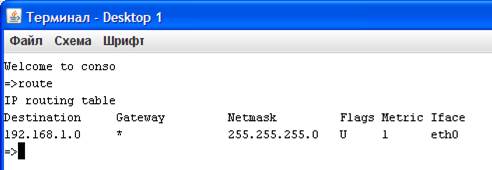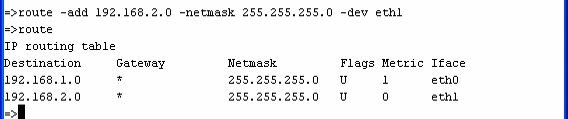Соединение сетей при помощи маршрутизатора
2. Разработать алгоритм и программу: вычислить оптимальный вес человека, сравнить его с реальным и выдать рекомендацию о необходимости поправиться или похудеть. Оптимальный вес определяется по формуле: рост (в см) – 100. Сеть на коммутаторах и концентраторах Если Вы работаете под Windows, то папка с программой должна быть в корне диска.
Добавить концентратор и два компьютера к нему Открыть терминал в первом компьютере. Выполняем команды: ifconfig -h - читаем справку ifconfig –a - смотрим имя интерфейса ifconfig eth0 192.168.1.11 -up – поднимаем интерфейс ifconfig –a - смотрим получившиеся настройки
Поднимаем интерфейс на в тором компьютере с 192.168.1.12. Для этого открываем терминал во втором компьютере и выполняем команды: ifconfig eth0 192.168.1.12 -up – поднимаем интерфейс ifconfig –a – смотрим получившиеся настройки route - смотрим получившуюся таблицу маршрутизацию
Эта строка означает, что все пакеты сети 192.168.1.0 должны отправляться через интерфейс eth0, при этом этот интерфейс сам (* в поле Gateway) может определить нужные для доставки пакета MAC- адреса, т.е. все компьютеры данной сети соединены с данным компьютером только через концентраторы или коммутаторы. Внимание. Здесь и далее, если из-за сбоя программы при конфигурировании интерфейса автоматически не добавилась соответствующая строка по умолчании в таблицу маршрутизации, попробуйте опустить и сразу поднять интерфейс. Например в нашем случае это (делаем, если только есть проблемы!!!) ifconfig eth0 –down ifconfig eth0 –up Или же добавляем требуемую строку непосредственно командой route: route -add 192.168.1.0 -netmask 255.255.255.0 -dev eth0 Если же и в этом случае из-за некорректной работы программы запросы не проходят, попробуйте отсоединить и вновь присоединить кабели.
Для проверки соединения компьютеров выполняем ping-запрос с одного на другой (останавлимаем ctrl+c). Например, на компьютере с номером 192.168.1.11 выполняем команду ping 192.168.1.12
Третий компьюте р и пинги самостоятельно. Обращаем внимание на то, что индикаторы мигают на всех компьютерах и всех гнездах концентратора. Это означает, что концентратор транслирует запросы на все порты.
Добавитьк концентратору коммутатор Добавить к коммутатору два компьютера Самостоятельно Настроить интерфейсы
Пинги в разных комбинациях и смотрим как мигают индикаторы. Видим, что через концентраторы сигнал идет на все гнезда, а на коммутаторе - только на нужные.
Соединение сетей при помощи маршрутизатора Добавить маршрутизатор и соединить коммутатор с первым гнездом маршрутизатора. Добавляем компьютер и соединяем со вторым гнездом маршрутизатора. Этот компьютер моделирует вторую сеть. На маршрутизаторе ifconfig –a - смотрим интерфейсы Назначаем адрес первому порту ifconfig eth0 192.168.1.1 -up – обращаем внимание на то, что порту маршрутизатора, в отличии от коммутатора, назначают адрес. ifconfig –a eth0 – проверяем настройку порта eth0 route – проверяем автоматическое добавление нужной строки маршрутизации.
На компьютере с адресом 192.168.1.11 ping 192.168.1.1 Если все правильно сделано, Вы должны поучить ответ от порта маршрутизатора.
На маршрутизаторе Поднимаем второй порт маршрутизатора ifconfig eth1 192.168.2.1 -up ifconfig –a eth1 – проверяем настройку порта eth1 route – проверяем автоматическое добавление нужной строки маршрутизации. Если вторая строка автоматически не добавилась, добавляем ее при помощи команды: route -add 192.168.2.0 -netmask 255.255.255.0 -dev eth1 route – проверяем добавление нужной строки маршрутизации. В результате должны получить следующую таблицу:
На компьютере, соединенный со вторым гнездом маршрутизатора ifconfig eth0 192.168.2.11 –up ifconfig –a – смотрим получившиеся настройки route - смотрим получившуюся таблицу маршрутизацию
Проверим, что второй порт откликается на запрос ping 192.168.2.1
Теперь попробуем организовать обмен сообщениями между компьютерами сетей 192.168.1.0 и 192.168.2.0
На компьютере, соединенный со вторым гнездом маршрутизатора Обратимся к первому порту маршрутизатора, ping 192.168.1.1 – убедиться, что запрос не проходит Запрос не проходит потому, что компьютер не знает куда надо отсылать пакеты для первой сети. Добавим нужную строку маршрутизации: route -add 192.168.1.0 -netmask 255.255.255.0 -dev eth0 -gw 192.168.2.1 route - смотрим получившуюся таблицу маршрутизацию
Пояснение. Вторая строка (добавленная нами) говорит, что пакеты для сети 192.168.1.0 надо отправлять с интерфейса eth0 по адресу 192.168.2.1. Напомним, что первая строка говорит о том, что запросы на интерфейсы сети 192.168.2.0, а значит и на порт с адресом 192.168.2.1 данный компьютер может отправлять самостоятельно.
Обратимся к первому порту маршрутизатора: ping 192.168.1.1 – если все правильно, запрос проходит Обратимся к компьютеру с адресом192.168.1.11: ping 192.168.1.11 -не проходит, т.к. компьютер с адресом 192.168.1.11 не знает куда надо отправлять пакеты для сети 192.168.2.0, а значит и не может ответить на запрос.
На компьютере с адресом 192.168.1.11 Добавим нужную строку маршрутизации: route -add 192.168.2.0 -netmask 255.255.255.0 -dev eth0 - gw 192.168.1.1 route - смотрим получившуюся таблицу маршрутизацию Отправим запрос на компьютер, соединенный со вторым гнездом маршрутизатора: ping 192.168.2.11 – если все правильно, запрос проходит
На компьютере, соединенный со вторым гнездом маршрутизатора ping 192.168.1.11 – если все правильно, запрос проходит
Самостоятельно Отсоединить 192.168.2.11, на его место присоединить коммутатор. К этому коммутатору присоединить еще один компьютер. Настроить последний компьютер так, чтобы пинги с него проходили на 192.168.2.11 и на 192.168.1.11. Последнее число в адресе последнего компьютера должно совпадать с Вашим номером по списку. (Конечно, это число не должно быть равно 1 или 11. Если Ваш номер по списку 1 или 11, т.е. уже использован, и Вы работаете не в паре – возьмите 41 или 51.)
|